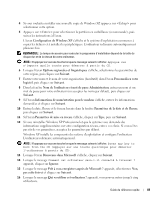Dell OptiPlex GX280 Quick Reference Guide - Page 70
Utilisation du CD Pilotes et utilitaires, Installation du CD ResourceCD
 |
View all Dell OptiPlex GX280 manuals
Add to My Manuals
Save this manual to your list of manuals |
Page 70 highlights
www.dell.com | support.dell.com 17 Cliquez sur Suivant. 18 Cliquez sur Terminer pour achever l'installation et retirez le CD. 19 Réinstallez les pilotes appropriés à l'aide du CD Pilotes et utilitaires. 20 Réinstallez votre logiciel de protection antivirus. 21 Réinstallez vos logiciels. REMARQUE : Pour réinstaller et activer vos programmes Microsoft Office ou Microsoft Works Suite, il vous faut le numéro de clé de produit situé à l'arrière de la pochette du CD Microsoft Office ou Microsoft Works Suite. Utilisation du CD Pilotes et utilitaires REMARQUE : Le CD Pilotes et utilitaires (CD ResourceCD) est en option et peut, par conséquent, ne pas être livré avec tous les ordinateurs. Pour utiliser le CD Pilotes et utilitaires (également appelé no le CD ResourceCD) lorsque l'ordinateur fonctionne sous le système d'exploitation Windows : REMARQUE : Pour accéder aux pilotes de périphérique et à la documentation destinée aux utilisateurs, vous devez utiliser le CD Pilotes et utilitaires lorsque l'ordinateur fonctionne sous Windows. 1 Mettez l'ordinateur sous tension et laissez-le se rendre sur le bureau Windows. 2 Insérez le CD Pilotes et utilitaires dans le lecteur de CD. Lors de la première utilisation du CD Pilotes et utilitaires sur cet ordinateur, la fenêtre Installation du CD ResourceCD s'affiche pour vous informer que le CD Pilotes et utilitaires est sur le point de commencer l'installation. 3 Cliquez sur OK pour continuer. Pour terminer l'installation, répondez aux invites proposées par le programme d'installation. 4 Cliquez sur Suivant dans l'écran Bienvenue au propriétaire du système Dell. 5 Sélectionnez les Modèles de système, Système d'exploitation, Types de périphérique et Rubrique appropriés. Pilotes pour votre ordinateur Pour afficher la liste des pilotes de périphérique disponibles pour votre ordinateur : 1 Cliquez sur Pilotes dans le menu déroulant Rubrique. Le CD Pilotes et utilitaires (en option) analyse le matériel et le système d'exploitation de votre ordinateur, puis affiche une liste des pilotes de périphérique disponibles pour la configuration de votre système. 2 Cliquez sur le pilote approprié et suivez les instructions pour le téléchargement du pilote. Pour afficher la liste des pilotes disponibles pour votre ordinateur, cliquez sur Pilotes dans le menu déroulant Rubrique. 70 Guide de référence rapide